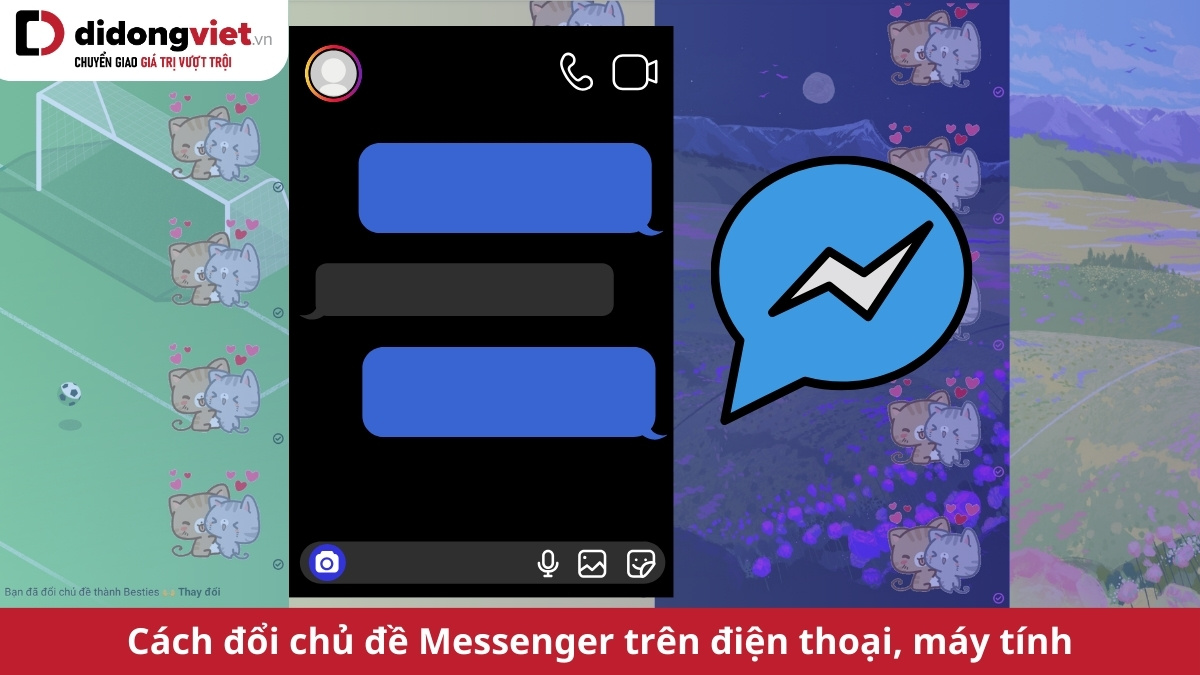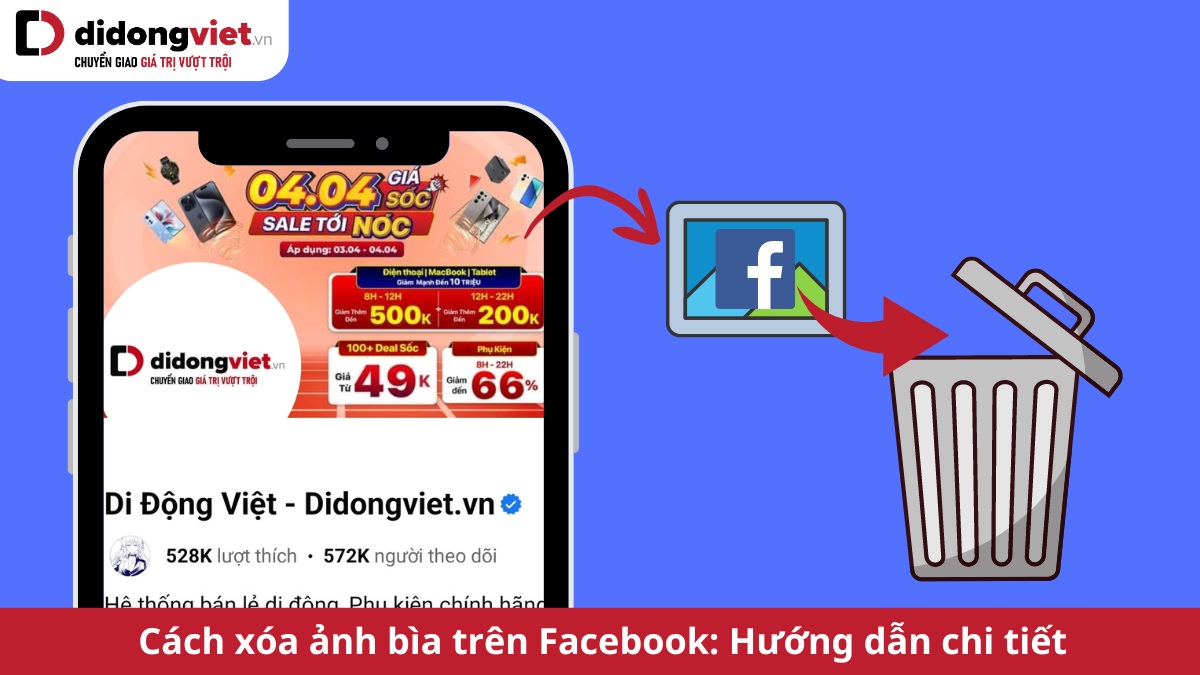Việc cập nhật số điện thoại cho tài khoản Facebook không chỉ mang đến sự tiện lợi, nhanh chóng khi đăng nhập mà còn là phương pháp tốt nhất để bạn lấy lại mật khẩu hoặc xác minh danh tính trên Facebook. Trong quá trình sử dụng, có thể bạn thay đổi số điện thoại và muốn cập nhật lại trên Facebook. Vậy cách đổi số điện thoại trên Facebook như thế nào? Cùng tìm hiểu cách thực hiện tại đây.
1. Hướng dẫn, thêm, xóa và thay đổi số điện thoại trên Facebook bằng điện thoại
Người dùng có thể tạo tài khoản Facebook bằng số điện thoại hoặc email, ngoài ra khi sử dụng tính năng xác minh 2 lớp của Facebook, bạn cũng cần cung cấp số điện thoại. Việc cập nhật số điện thoại cho tài khoản Facebook của bạn là rất quan trọng, giúp bạn có thể lấy lại mật khẩu khi cần thiết cũng như có thể bảo mật tài khoản tốt hơn.
Số điện thoại của chủ tài khoản được lưu giữ trong phần cài đặt, và Facebook không hạn chế việc thêm số điện thoại khác hoặc thay đổi, cập nhật số điện thoại mới để liên kết với tài khoản cá nhân. Do đó, nếu như bạn có nhiều số điện thoại hoặc thay đổi số điện thoại trong quá trình sử dụng thì bạn có thể thêm số, xóa số và đổi số điện thoại Facebook một cách đơn giản.
Trước tiên hãy cùng tìm hiểu cách đổi số điện thoại Facebook bằng điện thoại.
1.1. Cách thêm số điện thoại vào Facebook bằng điện thoại
Người dùng điện thoại iPhone hoặc Android có thể thay đổi số điện thoại trên Facebook bằng cách thêm số điện thoại mới vào tài khoản Facebook của mình với cách thức thực hiện như sau:
Bước 1: Bạn hãy mở ứng dụng Facebook trên điện thoại > Tại giao diện chính hoặc giao diện newsfeed, bạn ấn vào biểu tượng dấu 3 gạch ngang ở góc bên phải màn hình
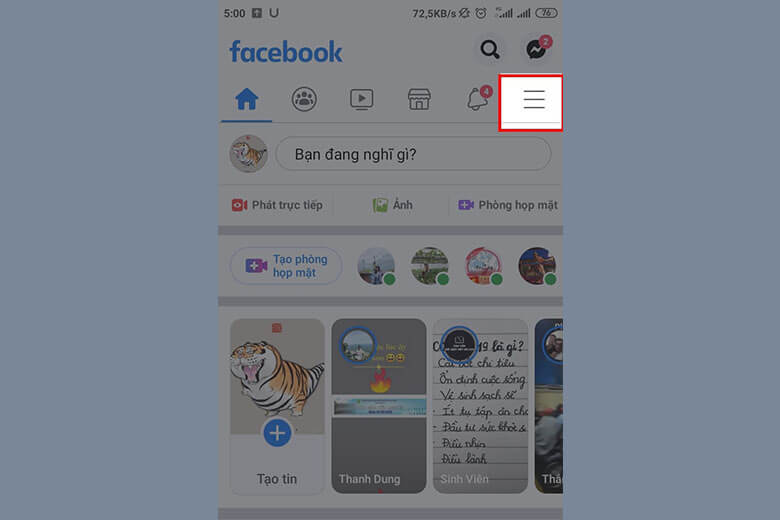
Bước 2: Khi các tùy chọn hiện ra, chọn mục Cài đặt & Quyền riêng tư > Tại đây chọn mục Cài đặt
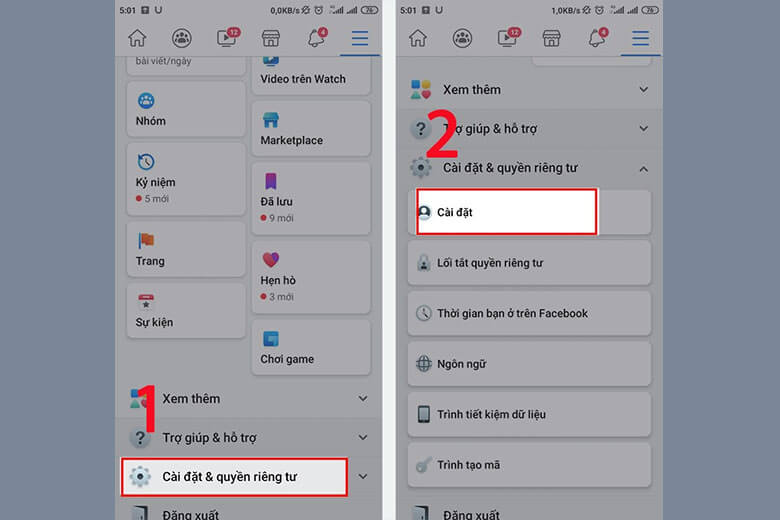
Bước 3: Chọn mục Thông tin cá nhân > Chọn tiếp mục Thông tin liên hệ
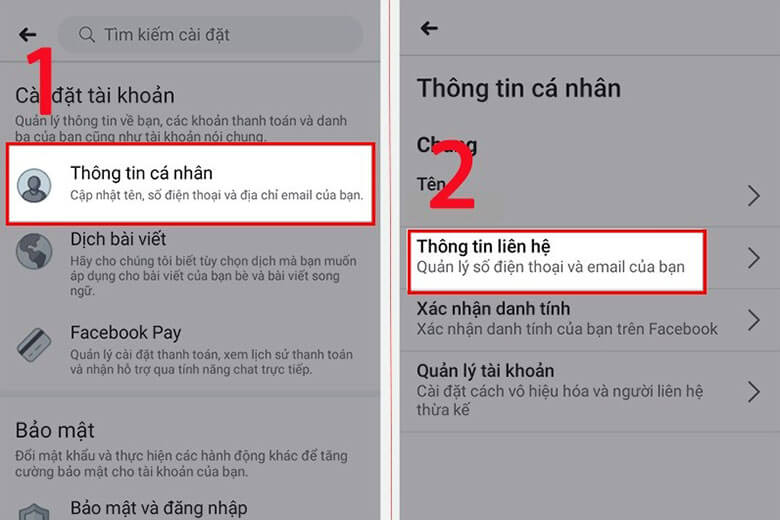
Bước 4: Tại đây có các tùy chọn như Thêm số điện thoại, Thêm địa chỉ email, bạn chọn Thêm số điện thoại > Hệ thống sẽ cung cấp ô để bạn nhập số điện thoại mới của bạn vào > Nhập chính xác số điện thoại cần thêm và ấn nút Tiếp tục
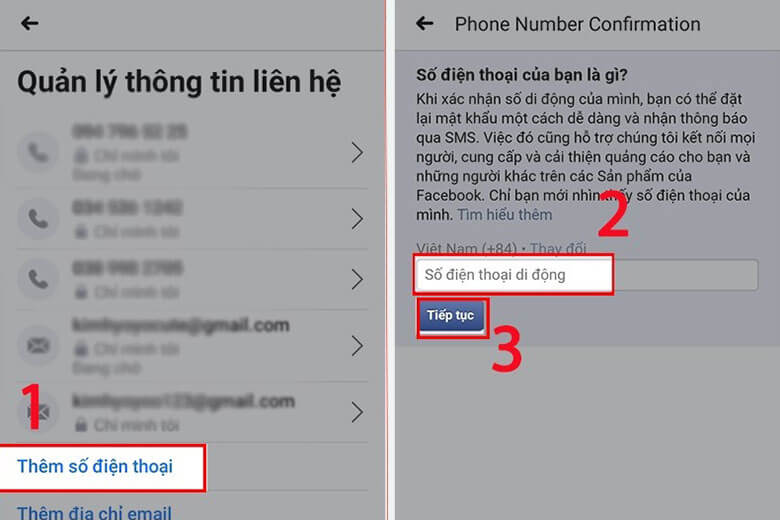
Bước 5: Một mã xác nhận sẽ được gửi đến số điện thoại bạn vừa nhập > Tại giao diện yêu cầu mã xác minh, bạn hãy nhập thật chính xác dòng mã được gửi đến điện thoại của bạn > Ấn nút Xác nhận > Ấn nút Đóng để hoàn tất
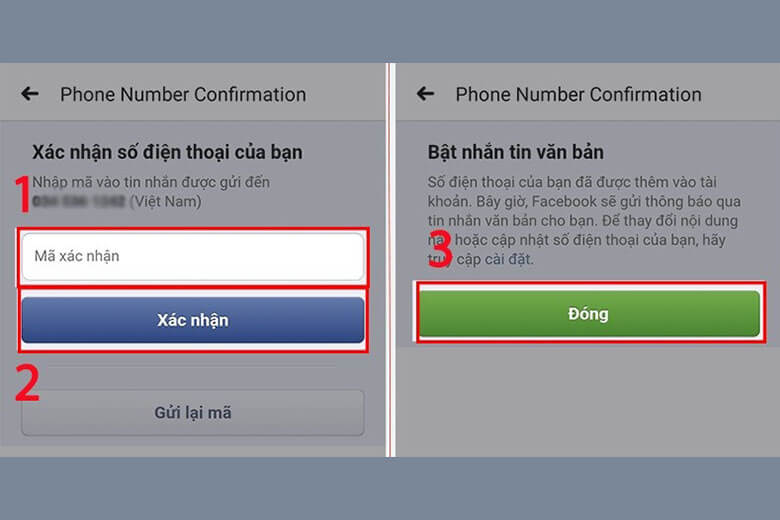
Sau khi đã thực hiện toàn bộ các bước trên, bạn đã thêm số điện thoại vào tài khoản Facebook thành công.
1.2. Hướng dẫn xóa và đổi số điện thoại Facebook bằng điện thoại
Nếu không muốn sử dụng song song số điện thoại cũ và mới cho tài khoản Facebook của mình, bạn có thể thực hiện cách đổi số điện thoại Facebook hoàn toàn bằng cách xóa và nhập số điện thoại mới.
Hướng dẫn các bước thực hiện như sau:
Bước 1: Bạn mở ứng dụng Facebook trên điện thoại > Tại giao diện chính bạn ấn chọn biểu tượng 3 gạch ngang ở góc phải màn hình > Chọn mục Cài đặt & Quyền riêng tư > Chọn mục Cài đặt
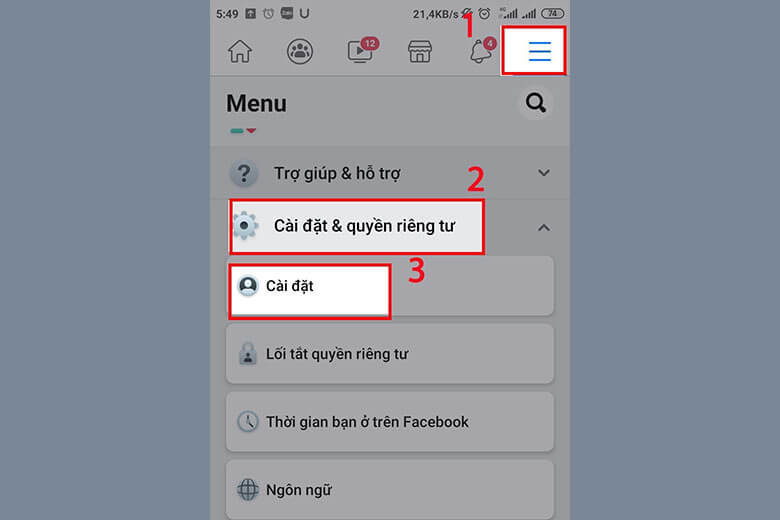
Bước 2: Bạn hãy chọn mục Thông tin cá nhân > Vào mục Thông tin liên hệ
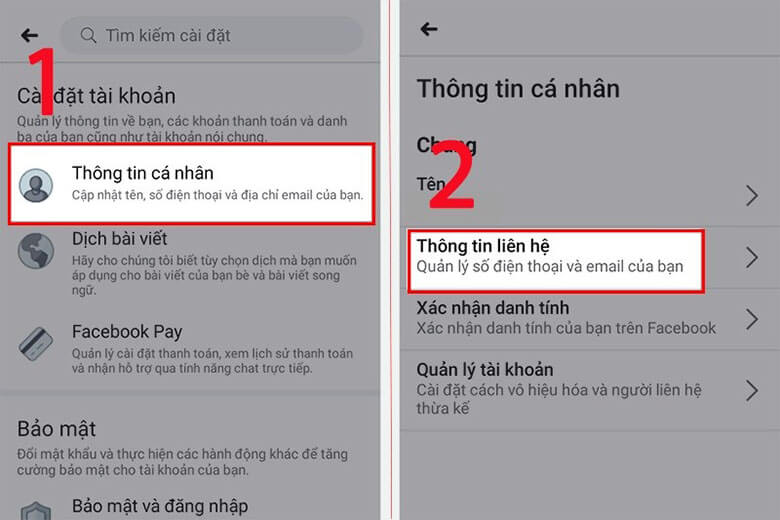
Bước 3: Tại đây sẽ hiện lên dãy các số điện thoại mà bạn đã cài đặt cho tài khoản Facebook trước đó > Chọn số điện thoại mà bạn muốn xóa đi > Khi hệ thống hỏi xác nhận bạn ấn chọn Gỡ
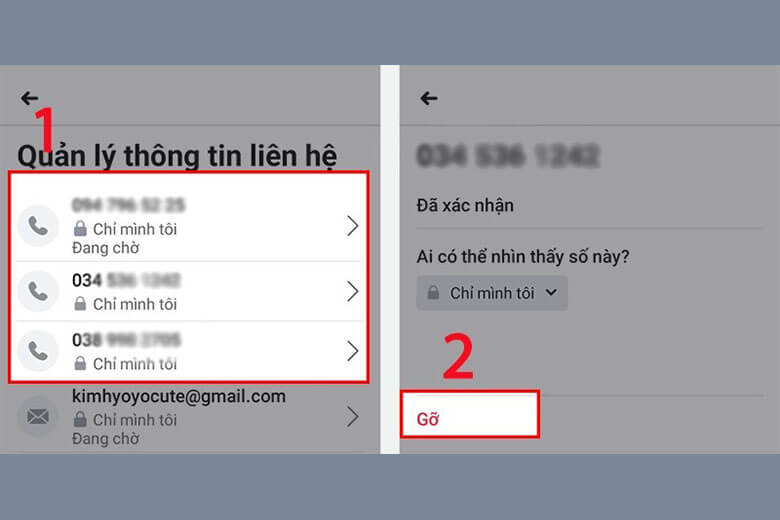
Bước 4: Hệ thống sẽ hiện lên cảnh báo về rủi ro khi bạn gỡ số điện thoại, nếu đã chắc chắn muốn gỡ, bạn tích vào ô chọn Tôi hiểu mình có thể mất quyền truy cập vào tài khoản > Ấn chọn Gỡ số
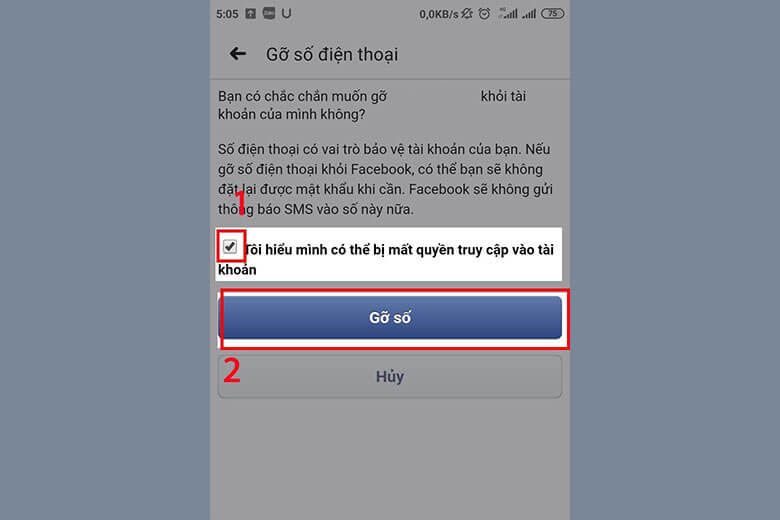
Bước 5: Để xóa số điện thoại, Facebook yêu cầu người dùng nhập mật khẩu > Nhập chính xác mật khẩu của bạn > Ấn chọn Gỡ điện thoại
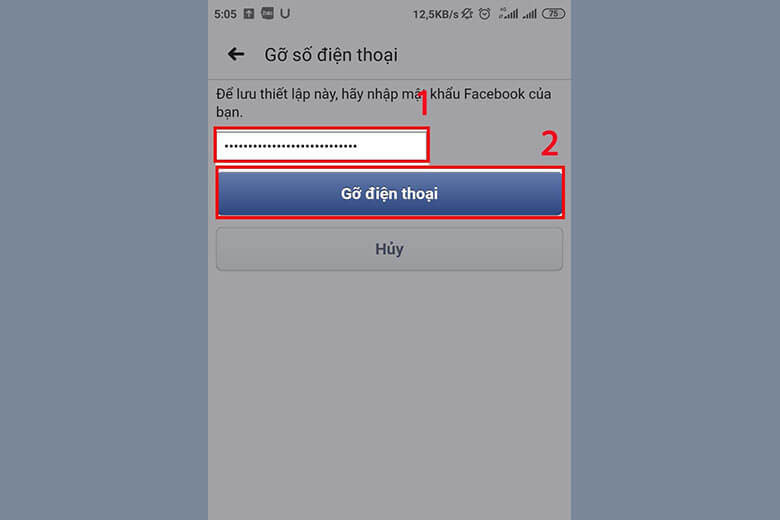
Hết bước này, bạn đã hoàn tất việc xóa số điện thoại khỏi tài khoản Facebook của mình. Tiếp đến, bạn có thể nhập số điện thoại mới tương tự cách thêm số điện thoại vào tài khoản Facebook đã hướng dẫn trên.
Bước 6: Bạn quay lại mục Thông tin liên hệ > Chọn Thêm số điện thoại
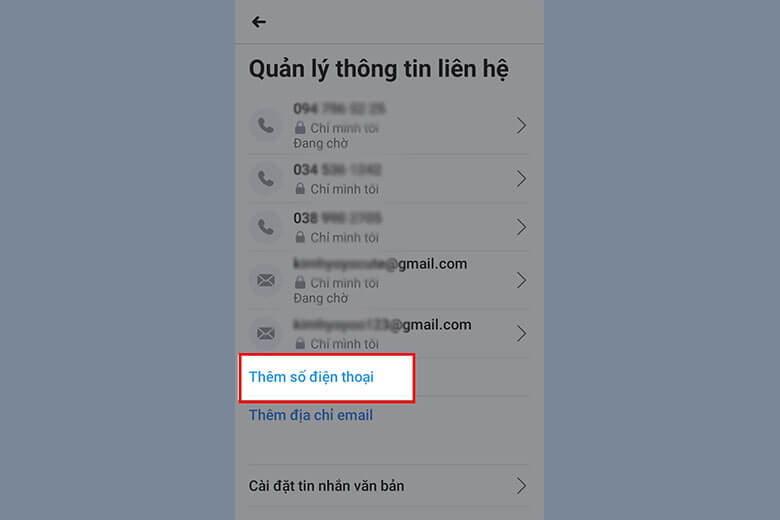
Bước 7: Giao diện yêu cầu nhập số điện thoại hiện ra, bạn hãy nhập chính xác số điện thoại cần thêm vào ô > Ấn chọn Tiếp tục
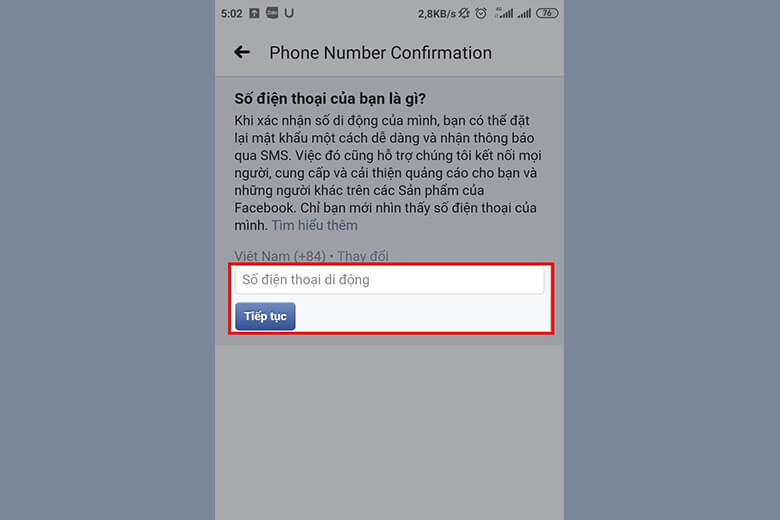
Bước 8: Nhập mã xác nhận được gửi về số điện thoại mà bạn vừa nhập > Ấn nút Xác nhận > Ấn nút Đóng
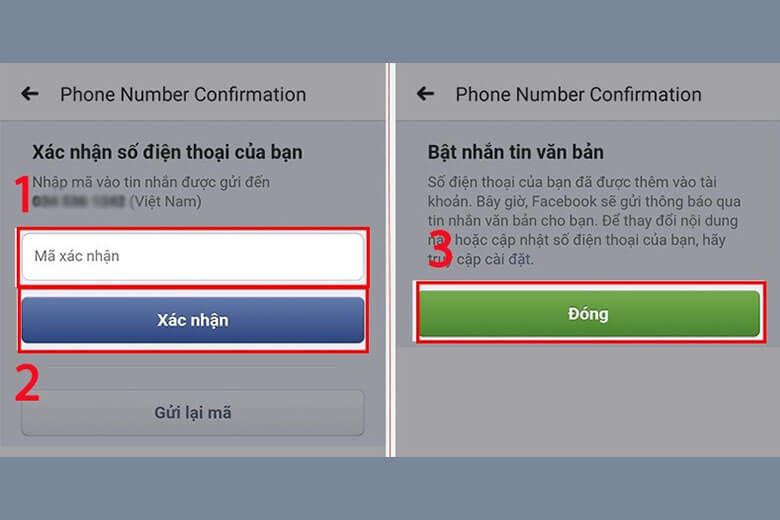
Như vậy là bạn đã thành công xóa và đổi số điện thoại Facebook rồi! Cách thực hiện vô cùng đơn giản và bạn có thể thao tác trực tiếp trên điện thoại thật tiện lợi.
2. Hướng dẫn thêm, xóa và thay đổi số điện thoại trên Facebook bằng máy tính
Bên cạnh cách đổi số điện thoại trên Facebook bằng điện thoại, bạn còn có thể thêm, xóa và thay đổi số điện thoại trên Facebook bằng máy tính một cách dễ dàng.
2.1. Hướng dẫn thêm số điện thoại vào Facebook bằng máy tính, laptop
Khi tài khoản của bạn đã liên kết với một số điện thoại trước đó, nếu có số điện thoại mới, bạn có thể thêm số điện thoại vào tài khoản Facebook trên máy tính khi thực hiện các bước sau đây:
Bước 1: Truy cập vào website <facebook.com>, tại giao diện chính bạn ấn chọn vào nút mũi tên ở góc phải màn hình > Khi các tùy chọn hiện ra, bạn chọn mục Cài đặt & Quyền riêng tư
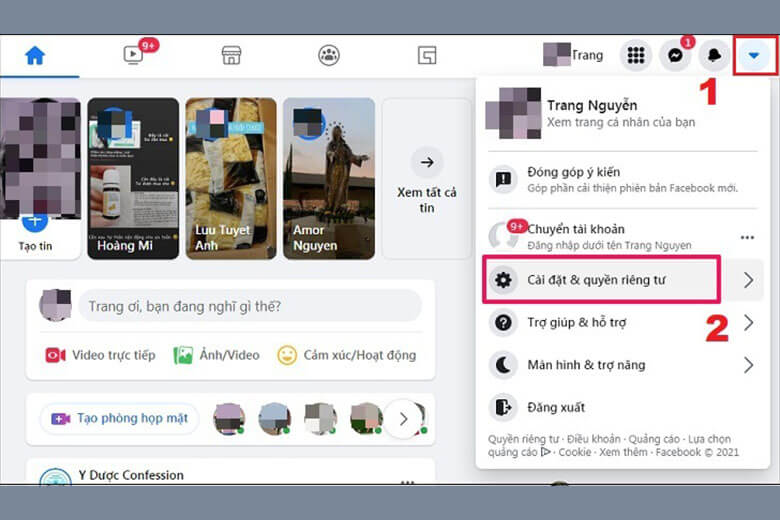
Bước 2: Chọn tiếp mục Cài đặt
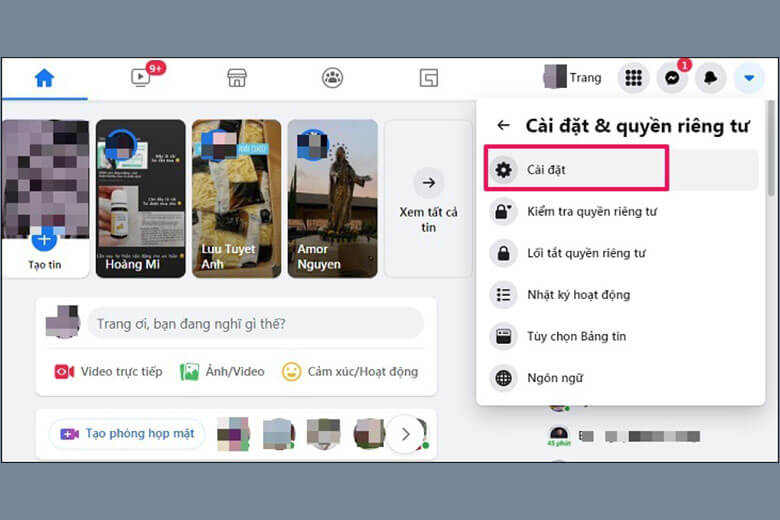
Bước 3: Giao diện Cài đặt hiện lên > Bấm chọn mục Di Động trong danh sách các mục ở cột bên trái
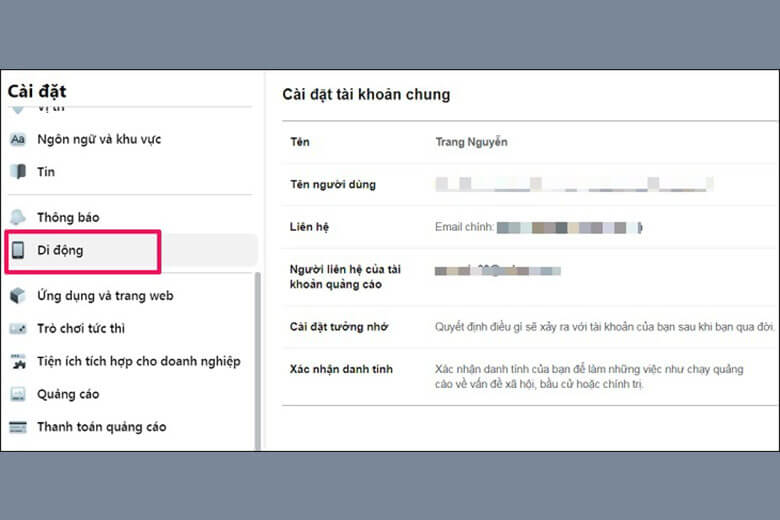
Bước 4: Lựa chọn Thêm số điện thoại di động khác

Bước 5: Khung yêu cầu xác nhận số điện thoại hiện lên > bạn hãy nhập chính xác số điện thoại theo mã quốc gia và chọn hình thức xác nhận số điện thoại bằng cách gửi tin nhắn > Sau đó bấm Tiếp tục
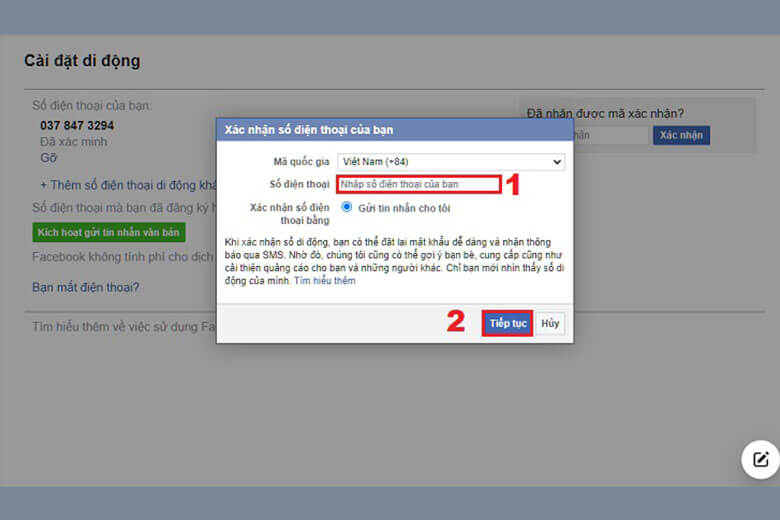
Bước 6: Sau vài giây, Facebook sẽ gửi tin nhắn bao gồm mã xác nhận vào số điện thoại mà bạn vừa nhập > Nhập chính xác mã xác minh để hoàn tất việc thêm số điện thoại cho tài khoản Facebook nhé.
2.2. Cách đổi và xóa số điện thoại trên Facebook bằng máy tính, laptop
Trong trường hợp bạn muốn xóa hoàn toàn số điện thoại cũ và nhập vào số điện thoại mới, bạn có thể thực hiện cách đổi số điện thoại Facebook sau đây:
Bước 1: Từ giao diện chính của trang Facebook bạn đi đến mục Cài đặt & Quyền riêng tư > Chọn mục Cài đặt
Bước 2: Tại giao diện Cài đặt, bạn chọn mục Di Động trong danh sách ở cột bên trái
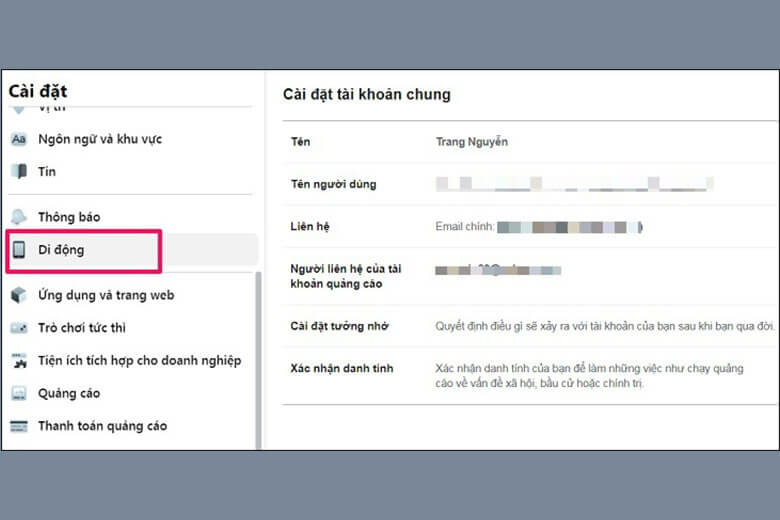
Bước 3: Bên dưới các số điện thoại có tùy chọn Gỡ > Click vào mục Gỡ bên dưới số điện thoại mà bạn muốn xóa đi
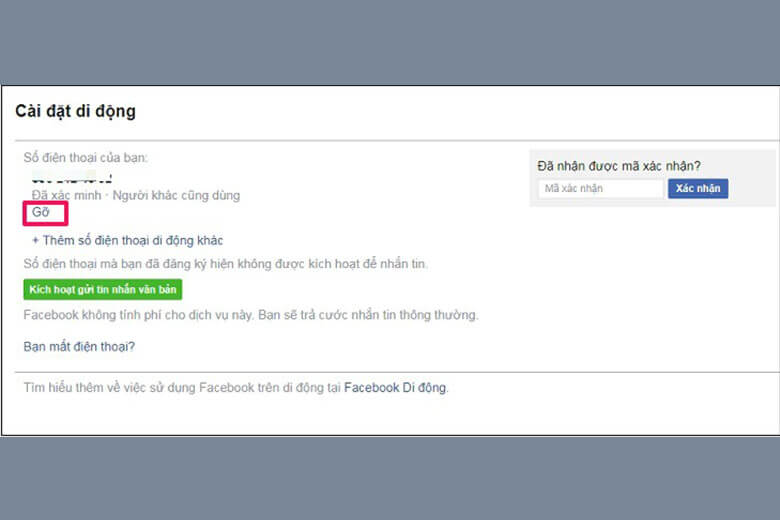
Bước 4: Hệ thống sẽ hỏi lại lần nữa về việc bạn có chắc chắn muốn gỡ số điện thoại khỏi tài khoản của mình > Tích vào ô chọn Tôi hiểu mình có thể mất quyền truy cập vào tài khoản nếu bạn đã hiểu về những nguy cơ và vẫn muốn gỡ > Bấm nút Gỡ số điện thoại để hoàn tất.
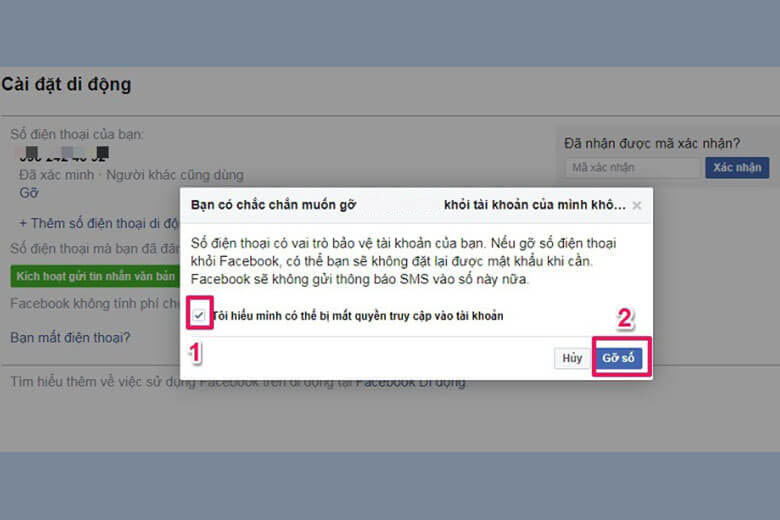
Tiếp đến, bạn có thể thêm số điện thoại mới bằch thực hiện theo hướng dẫn ở mục 2.1. Chúc bạn thành công!
3. Video hướng dẫn cách đổi số điện thoại trên Facebook bằng điện thoại, máy tính chi tiết
Trên đây là hướng dẫn bằng hình ảnh cách đổi số điện thoại trên Facebook. Nếu bạn cần quan sát chi tiết các bước thực hiện, hãy theo dõi video sau đây:
4. Giải đáp các câu hỏi thường gặp về thêm, xóa, đổi số điện thoại trên Facebook
Facebook có đổi số điện thoại được không?
Được, Facebook cho phép người dùng thay đổi số điện thoại.
Vì sao chúng ta nên thêm và xác minh nhiều số điện thoại trên tài khoản Facebook?
Để bảo vệ quyền lợi của người dùng và bảo mật tài khoản tốt hơn.
Thêm nhiều số điện thoại giúp bạn có thể lấy lại tài khoản facebook bị hack, lấy lại mật khẩu khi không may quên mất, hoặc khôi phục tài khoản Facebook bị vô hiệu hóa bằng bất kỳ số điện thoại nào đã liên kết.
Tại sao xóa số điện thoại trên Facebook không được?
Có thể bạn nhập mật khẩu bảo vệ không đúng.
Tại sao không thêm được số điện thoại vào Facebook?
Có thể bạn nhập số điện thoại không chính xác nên mã xác nhận không được gửi về máy.
5. Kết luận
Cách đổi số điện thoại trên Facebook quả thật đơn giản, dễ thực hiện đúng không nào? Sau khi đã nắm được tầm quan trọng của việc cập nhật số điện thoại cho tài khoản Facebook, hy vọng bạn sẽ thực hiện thành công.
Bên cạnh đó, vẫn còn nhiều thủ thuật công nghệ hữu ích khác được cập nhật liên tục tại kênh Dchannel, bạn hãy theo dõi nhé. Cũng đừng quên thông điệp “MUA ĐIỆN THOẠI ĐẾN DI ĐỘNG VIỆT” để nhận ngàn ưu đãi.
Xem thêm:
- Hướng dẫn 4 cách tắt trạng thái online của mình trên Facebook, trên máy tính, điện thoại cực đơn giản
- 5 cách xóa bạn bè, xóa hàng loạt bạn bè trên Facebook nhanh nhất bằng điện thoại, máy tính
- Tại sao Facebook không gửi mã xác nhận về điện thoại, email? 10 cách khắc phục tận gốc siêu dễ
- 3 cách bật Dark Mode (chế độ tối) trên Facebook máy tính, điện thoại iPhone, Android cực kỳ dễ
Di Động Việt